Wir befinden uns jetzt in einer Welt, in der Sie problemlos einen Latte kaufen können, ohne in Ihrer Tasche nach Ihrer Kreditkarte oder Bargeld zu stöbern. Mit Technologien wie Wallet und Apple Pay können Sie mit ein paar Fingertipps auf Ihrem iPhone oder Ihrer Apple Watch effizient und sicher Artikel bezahlen, egal ob im Geschäft oder online.
Aber Apple Pay ist nicht auf das iPhone beschränkt oder Apple Watch. Sie können Apple Pay auch auf Ihrem Mac in macOS Ventura verwenden, um den Bezahlvorgang schneller zu gestalten. Hier finden Sie alles, was Sie über die Einrichtung und Verwendung von Apple Pay auf Ihrem Mac wissen müssen.
Wissenswertes vor der Verwendung von Apple Pay auf dem Mac
Bevor Sie loslegen, müssen Sie Folgendes tun ein kompatibles Mac-Modell, das Folgendes umfasst: Mac-Modelle mit Touch ID Ältere Mac-Modelle (eingeführt im Jahr 2012 oder später), gepaart mit einem Apple Pay-fähigen iPhone oder Apple Watch Mac-Computern mit Apple Silicon, gepaart mit einem Magic Keyboard mit Touch ID Neben einem kompatiblen Mac-Gerät benötigen Sie auch eine auf Ihrem Mac angemeldete Apple-ID und: eine Karte eines kompatiblen Kreditkartenausstellers oder einer kompatiblen Bank. eine auf Ihrem Mac angemeldete Apple-ID
So stellen Sie ein Apple Pay auf dem Mac mit Touch ID einrichten
Das Einrichten von Apple Pay auf dem Mac (macOS 13 Ventura) erfordert zwei grundlegende Schritte: Aktivieren Ihrer Touch ID (zu der Sie bei der Einleitung aufgefordert wurden). Setup) und Aktualisierung Ihrer Zahlungsinformationen.
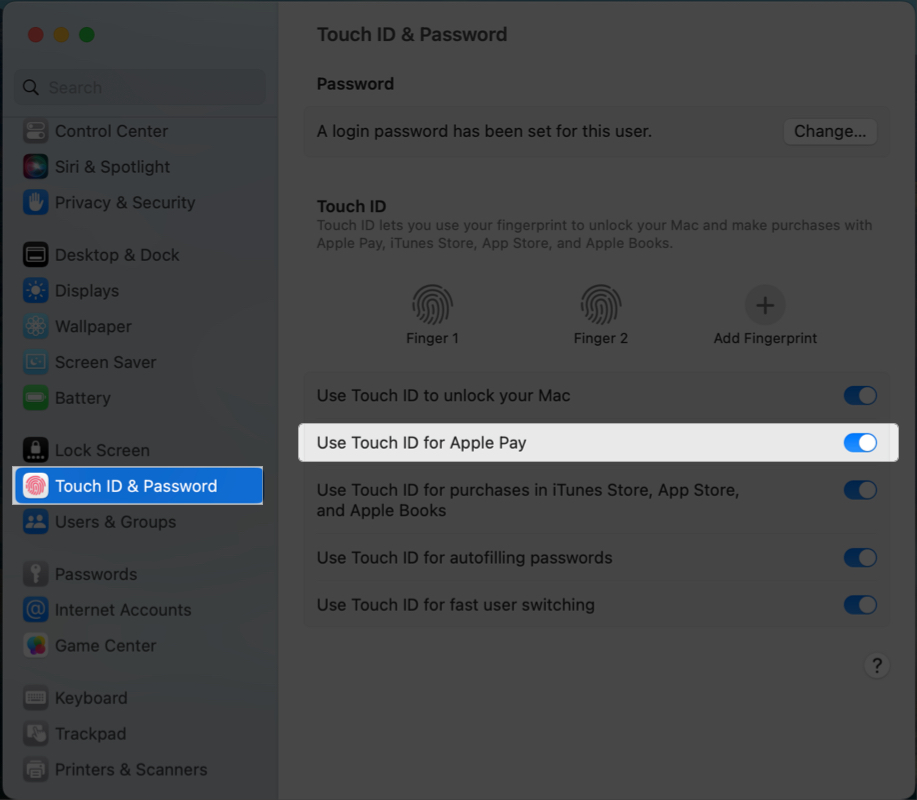
Falls Sie es noch nicht getan haben, finden Sie hier unsere Anleitung zum Aktivieren von Touch ID auf Ihrem Mac. Stellen Sie sicher, dass die Option Touch ID für Apple Pay verwenden aktiviert ist.
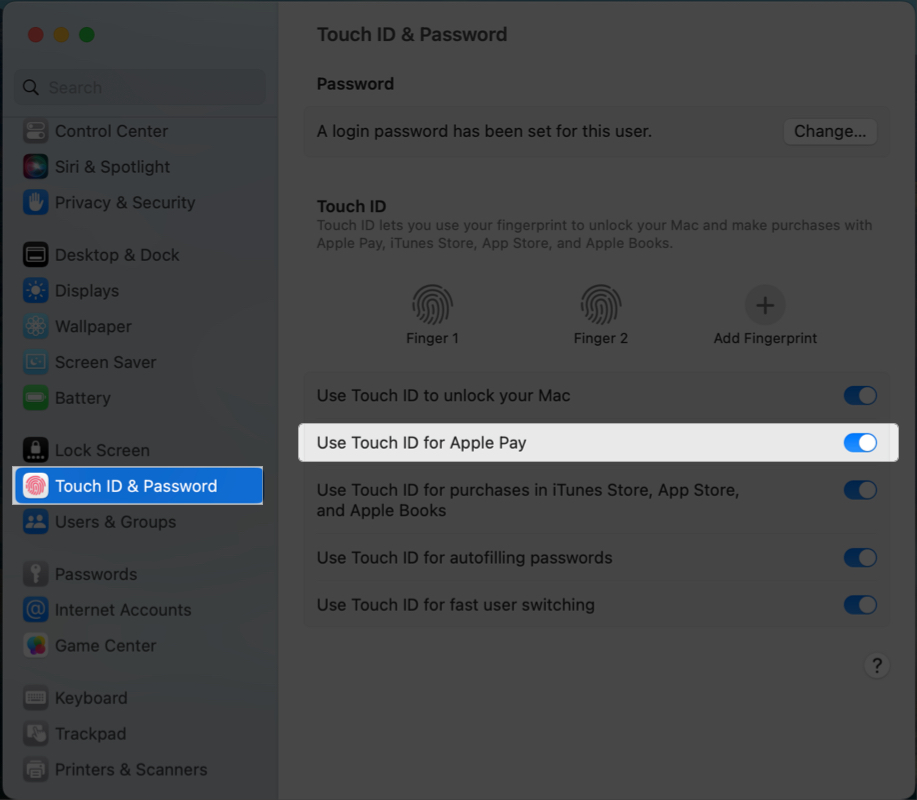
Der nächste Teil ist das Hinzufügen von Zahlungsdetails zu Ihrem Mac. Folgendes müssen Sie auf Ihrem Gerät tun:
Gehen Sie zum Apple-Menü → Systemeinstellungen. Scrollen Sie nach unten und wählen Sie in der Seitenleiste die Option Wallet & Apple Pay aus. Klicken Sie auf Karte hinzufügen. Geben Sie Ihre Zahlungsinformationen ein. Sie können Ihre bestehende Zahlungsmethode verwenden, wenn Sie Apple Pay bereits auf Ihrem iPhone oder einem anderen Apple-Gerät verwenden, das mit Ihrer Apple-ID für Einkäufe im iTunes Store und App Store verknüpft ist. Klicken Sie auf Eine hinterlegte Karte verwenden. Möglicherweise werden Sie aufgefordert, den Sicherheitscode der Karte einzugeben. Klicken Sie zur Bestätigung auf Weiter. Wenn Sie noch keine Zahlungsmethode gespeichert haben, wählen Sie Neue Karte hinzufügen und scannen Sie die Daten Ihrer Karte, indem Sie sie vor die Kamera Ihres Mac halten und sicherstellen, dass sie in den abgebildeten Rahmen passt der Bildschirm.
Alternativ können Sie Kartendetails manuell eingeben auswählen und alle angeforderten Karteninformationen manuell eingeben. Überprüfen Sie Ihre Kartennummer und klicken Sie auf Weiter.
Überprüfen Sie das Ablaufdatum Ihrer Karte und geben Sie Ihren dreistelligen Sicherheitscode ein. Klicken Sie auf Weiter. Klicken Sie auf Akzeptieren, um zu bestätigen, dass Sie die Allgemeinen Geschäftsbedingungen verstanden und akzeptiert haben. Wählen Sie Ihre bevorzugte Bestätigungsmethode aus und klicken Sie auf Weiter. Geben Sie den Code ein, den Sie erhalten haben, und wählen Sie Weiter. Ihre Kreditkarte sollte sofort zu Ihrem Apple Pay-Wallet hinzugefügt werden. Allerdings benötigen einige Banken und Kreditkartenaussteller möglicherweise mehr Zeit, um Ihre Informationen zu überprüfen.
Sie müssen außerdem sicherstellen, dass Ihre E-Mail-Adresse und Ihre Versandinformationen korrekt sind, um sicherzustellen, dass es beim Bezahlvorgang nicht zu Verzögerungen kommt. Klicken Sie unterhalb der Kartenliste auf die Schaltfläche „Kontakt und Versand“ und überprüfen Sie Ihre Informationen noch einmal.
Hinweis: Sie müssen sich von Ihrem Apple-ID-Konto abmelden um Apple Pay erneut einzurichten – dazu gehört auch das Hinzufügen aller Karten, die Sie zuvor zu Apple Pay auf Ihrem Mac hinzugefügt haben.
So richten Sie Apple Pay auf einem Mac ohne Touch ID ein
Wenn Sie ein älteres Mac-Modell verwenden, befürchten Sie möglicherweise, dass Sie Apple Pay nicht ohne Touch ID nutzen können.
Glücklicherweise ermöglicht Ihnen das fantastische Ökosystem von Apple, Ihr Mac zu koppeln Mac mit einem anderen Apple-Gerät mit biometrischem Sensor. Allerdings können Sie Apple Pay auch ohne Touch ID auf Ihrem Mac einrichten, wenn Ihr Mac über eine Handoff-Funktion verfügt und eine Kreditkarte auf Ihrem iPhone oder Ihrer Apple Watch gespeichert ist.
So richten Sie es ein , gehen Sie auf Ihrem iPhone wie folgt vor:
Öffnen Sie Einstellungen → scrollen Sie nach unten und tippen Sie auf Wallet & Apple Pay. Schalten Sie Zahlungen auf dem Mac zulassen um.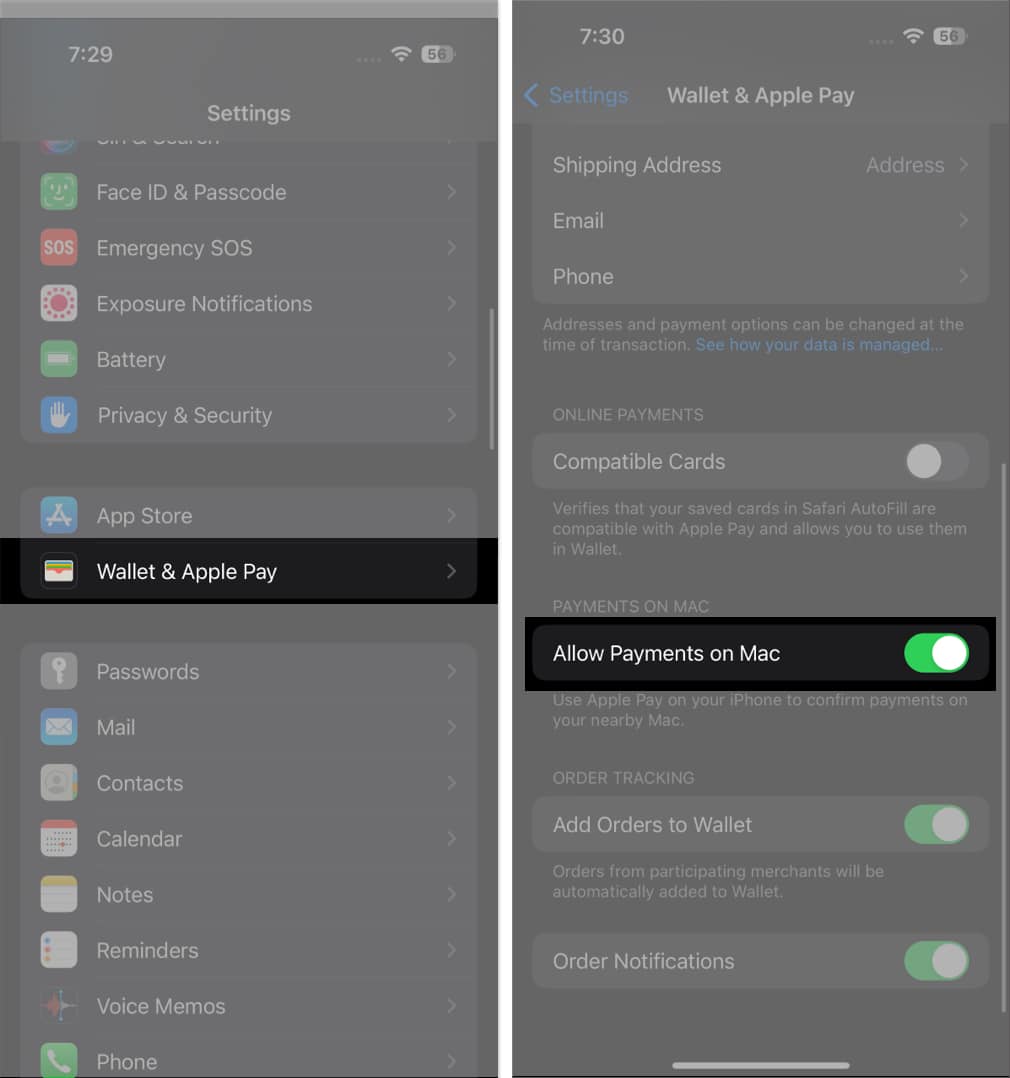
Auf Ihrer Apple Watch:
Starten Sie die Watch-App am Ihr iPhone. Tippen Sie auf Wallet & Apple Pay. Aktivieren Sie Zahlungen auf dem Mac zulassen.
Hier ist eine aktualisierte Liste aller Banken und Kreditkarten, die Apple Pay unterstützen. Sobald Sie diese grundlegenden Anforderungen geklärt haben, führen Sie die folgenden Schritte aus, um mit der Verwendung von Apple Pay auf Ihrem Mac zu beginnen.
So verwalten Sie Karten in Apple Pay auf dem Mac
Sie können Ihre Karten einfach verwalten und direkt von Ihrem Mac aus auf Ihre Karteninformationen zugreifen, wenn Sie eine Karte von Ihrem Mac mit Touch ID hinzufügen.
Gehen Sie einfach zu Systemeinstellungen → Wallet und Apple Pay. Klicken Sie in der Seitenleiste auf eine Karte und sehen Sie sich die Informationen der Karte an, einschließlich Kontonummer, Rechnungsadresse, Bankkontaktinformationen und Transaktionsdetails.
Sie können Zahlungskarten auch mit Touch ID von Ihrem Mac entfernen:
Gehen Sie zu Systemeinstellungen → Wallet & Apple Pay. Wählen Sie die Karte aus, die Sie entfernen möchten → klicken Sie auf die Schaltfläche Entfernen (–).
So verwenden Sie Apple Pay in Safari auf dem Mac
Bevor Sie auf Einkaufstour gehen, beachten Sie, dass Apple Pay nur für Safari auf dem Mac verfügbar ist.
Wenn Sie also einen anderen Webbrowser verwenden, müssen Sie zum Kauf auf den integrierten Browser von Apple wechseln.
Außerdem akzeptieren nicht alle Websites Apple Pay, aber wenn Wenn Sie während des Bezahlvorgangs ein Apple Pay-Logo sehen, bedeutet dies, dass die Website, auf der Sie sich befinden, Apple Pay unterstützt.
Hier finden Sie eine umfassende Liste von Geschäften, die Apple Pay akzeptieren. Dieser wird ständig aktualisiert, sodass Sie diesen Artikel als Referenz mit einem Lesezeichen versehen können.
Käufe in Safari tätigen
Um einen Kauf zu tätigen, klicken Sie einfach auf Apple Pay in den Checkout-Optionen. Wenn Sie mehr als eine Karte haben, wählen Sie aus, welche Karte Sie verwenden möchten. Sie können auch Ihre Kontaktinformationen und Lieferadresse ändern. Wenn Sie einen Mac mit Touch ID verwenden, legen Sie Ihren Finger auf den Sensor, um den Kauf abzuschließen. Wenn Sie es noch nicht eingerichtet haben, tippen Sie in der Touch Bar auf die Schaltfläche „Bezahlen“ und geben Sie Ihr Passwort ein. Wenn Ihr Mac keine Touch Bar hat, tippen Sie zweimal auf die Touch ID und geben Sie Ihr Passwort ein (für Macs mit Apple Silicon), um fortzufahren. Wenn Sie Ihren Mac zusammen mit einem anderen Apple-Gerät verwenden, schließen Sie Ihren Kauf wie folgt ab: Auf Ihrem Mac-Computer: Verwenden Sie die Touch ID auf dem Magic Keyboard Ihres Mac-Computers. Auf Ihrem iPhone: Doppelklicken Sie auf die Seitentaste und authentifizieren Sie den Kauf mit Touch ID, Face ID oder Ihrem iPhone-Passcode. Auf Ihrer Apple Watch: Doppelklicken Sie auf die Seitentaste Ihrer entsperrten Apple Watch.
Transaktionsdetails anzeigen
Transaktionsdetails sind nicht auf allen Karten verfügbar und die sichtbaren Transaktionen hängen von der Karte ab. Einige Karten enthalten möglicherweise nur die Transaktionen, die Sie auf Ihrem Mac durchgeführt haben, während andere Karten möglicherweise alle letzten Transaktionen der Karte auflisten.
So überprüfen Sie Ihre Transaktionsdetails auf Ihrem Mac:
Gehen Sie zum Apple-Menü → Systemeinstellungen. Klicken Sie in der Seitenleiste auf Wallet & Apple Pay. Klicken Sie auf eine Karte. Aktivieren Sie Transaktionsbenachrichtigungen anzeigen. Rechts sollten Sie die letzten Transaktionen mit der Karte sehen.
FAQs
Ist Apple Pay mit Mac kompatibel?
Die meisten neueren Mac-Modelle und sogar ältere Modelle unterstützen Apple Pay. Wenn Sie einen alten Mac ohne Touch ID verwenden, können Sie Apple Pay weiterhin auf Ihrem alten Mac verwenden, vorausgesetzt, Sie haben auch ein Apple Pay-fähiges iPhone oder eine Apple Watch bei sich.
So geht’s Ich verwende Apple Pay auf meinem iPhone, um auf meinem Mac zu bezahlen?
Tätigen Sie einfach Ihren Einkauf wie gewohnt und wählen Sie beim Bezahlvorgang Apple Pay aus. Schließen Sie den Kauf mit der Face ID, Touch ID, dem Passcode Ihres iPhones oder der Seitentaste Ihrer Apple Watch ab.
Beachten Sie, dass Apple Pay Handoff verwendet, um zahlungsbezogene Informationen von Ihrem Mac an Ihr iPhone oder Ihre Apple Watch zu übertragen.
Fazit:
Apple Pay auf Ihrem Mac vereinfacht Ihr Bezahlerlebnis und sorgt dafür, dass Ihre Transaktionen vertraulich bleiben. Diese Funktion ist nicht auf Macs mit Touch IDs beschränkt – auch Ihr alter Mac kann davon profitieren. Denken Sie daran, dass es nicht nur darum geht, Zeit zu sparen, sondern auch um die Verbesserung der Sicherheit und die Wahrung der Privatsphäre.
Konnten Sie Apple Pay auf Ihrem Mac einrichten (Apple Pay auf Mac verwenden (macOS 13 Ventura)? Teilen Sie Ihre Erlebnis unten!
Weiterlesen:
Autorenprofil
Rachel liebt alles von Apple – von iPhones über Apple Watches bis hin zu MacBooks. Sie ist außerdem medizinische Autorin und Ghostwriterin für verschiedene Publikationen.